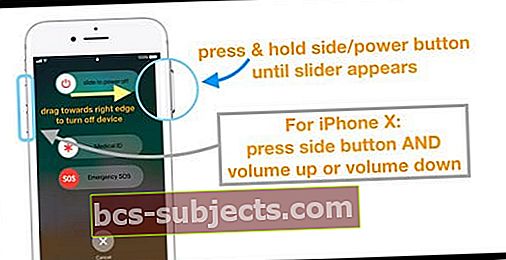Alguns usuários reclamaram que viram a mensagem Sem serviço em seus iPhones após a atualização para o iOS mais recente. Quando seu iPhone ou iPad diz “Sem serviço”, você não pode fazer ou receber chamadas ou enviar mensagens de texto SMS / MMS. E você só pode se conectar à internet usando wi-fi.
Existem algumas opções diferentes para resolver esse problema de não serviço no seu iPhone ou iPad.
Verifique sua cobertura
Certifique-se de que você está em uma área com cobertura de rede celular
- Verifique se os dados do celular estão ativados em Configurações> Celular
- No seu iPad, vá para Configurações> Dados da rede celular
- Se você estiver viajando internacionalmente, configure o roaming de dados
- Vamos para Configurações> Celular> Opções de dados da rede celular> Roaming de dados
- Verifique seu plano de operadora para tarifas associadas ao roaming de dados antes de ativá-lo
Desativar LTE
Muitos leitores nos dizem que desligar o LTE ajudou seus iPhones a recuperar a conectividade.
Vamos paraConfigurações> Celular> Opção de dados da rede celular> Ativar LTE> Desligado
Desligar o LTE geralmente indica que o problema está nas torres próximas, portanto, é um problema temporário. Depois de mudar para uma área diferente, tente ligar o LTE novamente e ver se o problema desaparece.
Redefinir Ajustes de Rede
- Vamos para Configurações> Geral> Redefinir> Redefinir configurações de rede
- Isso redefine redes WiFi e senhas, configurações de celular e configurações de VPN e APN, portanto, tenha-as à mão para entrar novamente

- Isso redefine redes WiFi e senhas, configurações de celular e configurações de VPN e APN, portanto, tenha-as à mão para entrar novamente
Procure uma atualização das configurações da operadora
- Conecte-se a uma rede Wi-Fi ou celular
- Tocar Configurações> Geral> Sobre
- Se uma atualização estiver disponível, você verá uma opção para atualizar as configurações da sua operadora

- Se uma atualização estiver disponível, você verá uma opção para atualizar as configurações da sua operadora
Sempre que você insere um novo cartão SIM em seu iPhone ou iPad, você precisa baixar as configurações da sua nova operadora.
Desligue os dados da rede celular
Antes de prosseguir para qualquer solução complicada, tente desligar os dados do celular para "Desligado" em suas configurações, indo para Configurações> Celular> Dados da rede celular.
Em seguida, coloque o dispositivo no modo avião e desligue-o por um minuto ou mais. Ligue novamente o seu iPhone, desligue o modo Avião e habilite a opção Dados do celular. Isso deve resolver o problema.
Reinicie o seu iPhone
Reinicie o seu iPhone X Series
- Pressione e segure o botão lateral e qualquer botão de volume até que o controle deslizante apareça
- Arraste o controle deslizante para desligar seu iPhone X completamente
- Depois que o iPhone X desligar, pressione e segure o botão lateral novamente até ver o logotipo da Apple
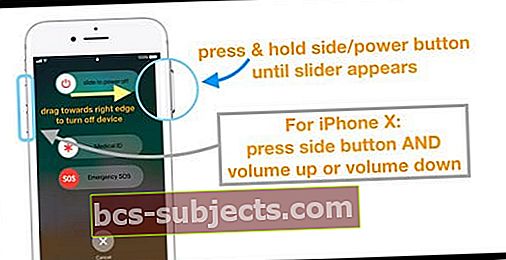
Para modelos mais antigos com um botão Home
- Pressione e segure o botão Superior ou Lateral até que o controle deslizante apareça
- Arraste o controle deslizante para desligar o dispositivo completamente
- Depois que o dispositivo desligar, pressione e segure o botão superior (ou lateral) novamente até ver o logotipo da Apple
Usando o iOS 11 ou superior?
Desligue o seu dispositivo indo para Configurações> Geral> Desligar. Em seguida, ligue normalmente.
Descarregue seu telefone ou iPad completamente
Alguns leitores descobriram que, ao descarregar seus iPhones e depois carregá-los de volta a 100%, resolvia o problema de falta de serviço para eles.
Para descarregar seu dispositivo rapidamente, desconecte-o de qualquer carregamento e reproduza vídeos em reprodução automática para descarregar rapidamente a bateria.
Cartão SIM
A próxima opção, embora exija um pouco de esforço, provou ser útil nas versões anteriores do iOS, quando os usuários enfrentavam esse problema.
- Desligue o iPhone e remova o cartão SIM da bandeja do SIM. Para abrir a bandeja do SIM, insira um clipe de papel ou uma ferramenta de ejeção do SIM no orifício ao lado da bandeja do SIM
- Encontre a bandeja do SIM no lado direito do seu iPhone 4-X Series
- Localize a bandeja do SIM na parte superior dos telefones originais da série iPhone e Phone 3
- Encontre a bandeja do SIM no lado direito, perto da parte inferior, nos iPads Air, Pro, Mini e 5ª geração
- Localize a bandeja do SIM no lado esquerdo, próximo à parte superior do iPad 2, 3G, 3ª e 4ª geração
- Em seguida, ligue o iPhone, desbloqueie o dispositivo e insira o cartão SIM de volta no dispositivo

Suspeita de danos causados por água ou líquido?
Se o seu dispositivo ficou molhado (ou encharcado) recentemente, é bem possível que haja algum dano grave de água ou líquido.
Para verificar se há danos de água, olhe apenas dentro da bandeja do SIM para inspecionar o LCI (Indicadores de contato de líquido).
O LCI é ativado quando entra em contato com qualquer água ou líquido, passando de branco ou prata para vermelho.
Infelizmente, se o seu iDevice mostrar um LCI ativo, a Apple não o consertará e danos por líquido não são cobertos pela garantia da Apple no momento!
Fale com o suporte da Apple
Se você tentou tudo listado e ainda vê o indicador Sem serviço, é hora de entrar em contato com a Apple.
É possível que o seu iPhone tenha um problema de hardware e seja necessário um reparo ou substituição.
Recomendamos conversar com o suporte da Apple online - geralmente é a maneira mais rápida de chegar a um membro da equipe de suporte.
No entanto, se você deseja se encontrar cara a cara em uma Apple Store ou Provedor de Serviços da Apple, consulte este artigo para obter as etapas sobre como marcar um encontro ao vivo.